متوقف کردن تبلیغات پاپ آپ
احتمالاً بیش از یک بار به این فکر کرده اید که چگونه تبلیغات پاپ آپ را در تلفن اندرویدی خود متوقف کنید. آنها معمولاً مزاحم هستند و شما را از خواندن سایتی که می خواستید در وهله اول بازدید کنید، باز می دارند. سپس مرورگر را به طور کلی می بندید زیرا دیگر حتی نمی توانید از آن استفاده کنید.
با این حال، اکنون گزینههای بیپایانی برای خلاص شدن از شر تبلیغات پاپآپ، بهبود تجربه مرور و حتی صرفهجویی چند دلاری در صورتحسابتان وجود دارد.
پس بیایید با هم سه روش پرکاربرد را که برای جلوگیری از تبلیغات پاپ آپ در تلفن اندرویدی شما پیدا کردیم، کشف کنیم!
روش 1: نحوه متوقف کردن تبلیغات پاپ آپ در کروم
A. چگونه با استفاده از تنظیمات در Chrome از شر پنجره های بازشو خلاص شویم
اگر گوشی اندرویدی دارید، احتمالا از گوگل کروم استفاده می کنید. بنابراین بیایید از تنظیمات داخلی مرورگر برای حذف آن تبلیغات پاپ آپ مزاحم استفاده کنیم:
مرحله 1.
برنامه Chrome را باز کنید.
گام 2.
کمی به پایین اسکرول کنید و روی تنظیمات سایت کلیک کنید.
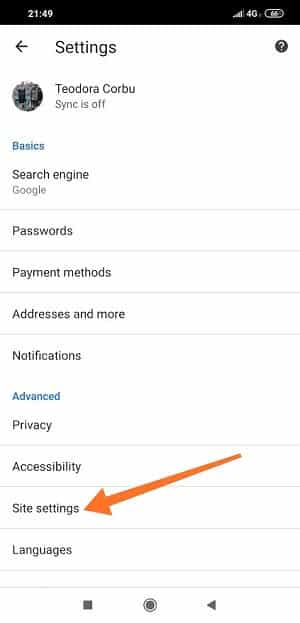
مرحله 3.
روی Pop-ups and redirects ضربه بزنید.
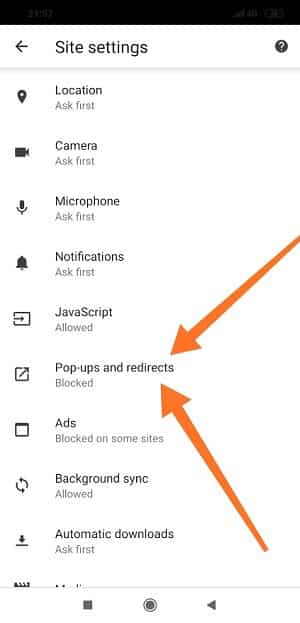
مرحله 4.
روی نوار لغزنده کلیک کنید تا ویژگی خاموش شود.
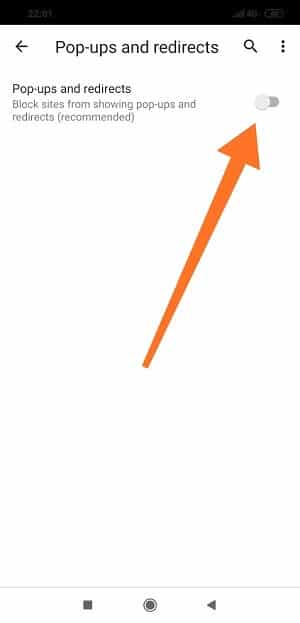
مرحله 5.
شما بروید! اکنون تنها کاری که باید انجام دهید این است که مرور کنید – متوجه خواهید شد که بیشتر پنجره های بازشو به طور خودکار مسدود می شوند.
ب. نحوه غیرفعال کردن تبلیغات پاپ آپ با استفاده از حالت ذخیره داده Chrome
مرحله 1.
برنامه Chrome را باز کنید.
گام 2.
روی More – سه نقطه ذکر شده در بالا – ضربه بزنید و به تنظیمات بروید.
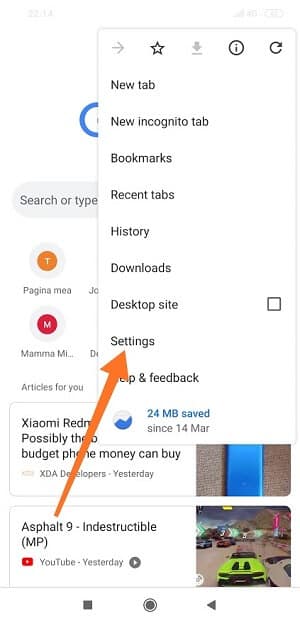
مرحله 3.
تنظیمات سایت را فشار دهید، سپس Data Saver را انتخاب کنید.
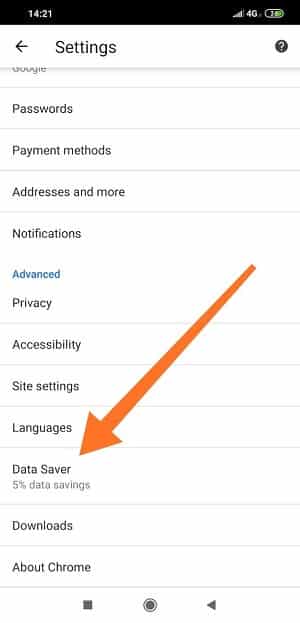
مرحله 4.
نوار لغزنده Data Saver را روشن کنید.
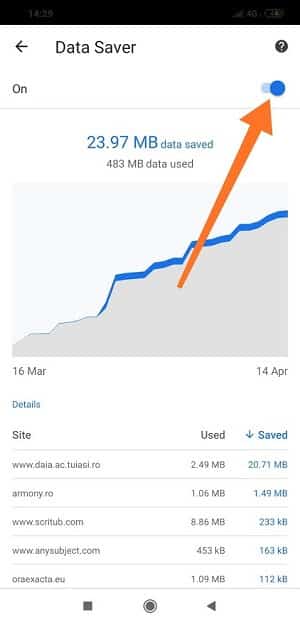
3، 2، 1، مرور کنید! با فعال بودن «بهینهساز داده»، Chrome صفحات را قبل از دانلود فشرده میکند، بنابراین تعداد تبلیغات پاپآپ نمایش داده شده را به حداقل میرساند.
روش 2: چگونه می توان تبلیغات پاپ آپ را با مرورگرهای دیگر متوقف کرد
شاید بخواهید در حالی که تبلیغات پاپ آپ را مسدود می کنید سبک مرور خود را کمی تغییر دهید. بنابراین ما بهترین گزینه ها را به شما پیشنهاد می کنیم.
الف. نحوه حذف تبلیغات پاپ آپ با مرورگرهای Opera و Opera-mini
مرحله 1.
برنامه را دانلود و نصب کنید.
تفاوت اصلی بین این دو مرورگر در اندازه ای است که اشغال می کنند – Opera Mini تنها 7.42 مگابایت از فضای شما می گیرد، در مقایسه با 27.77 مگابایتی که Opera می گیرد.
گام 2.
برای هر دو مرورگر، تنها کاری که باید انجام دهید این است که با کلیک بر روی آن، ویژگی مسدود کردن تبلیغات را فعال یا غیرفعال کنید.
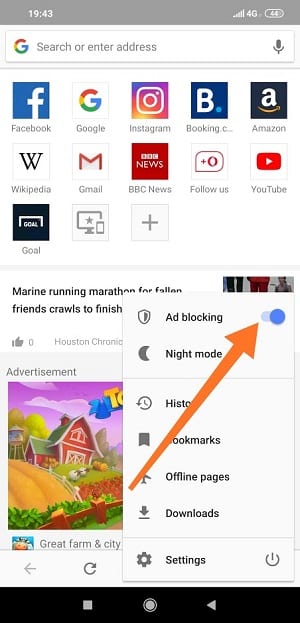
مرحله 3.
امتیاز: اپرا نیز مانند کروم دارای ویژگی ذخیره اطلاعات است که از طریق آن می توانید برخی از تبلیغات پاپ آپ را به صورت دستی مسدود کنید.
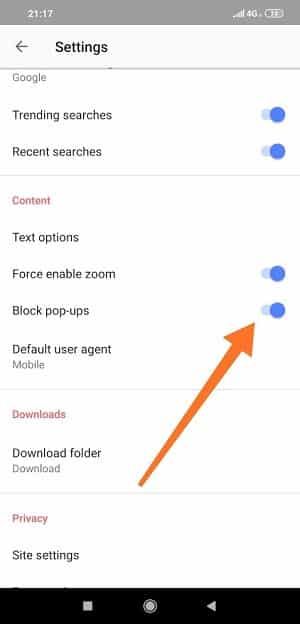
ب. نحوه توقف تبلیغات پاپ آپ با مرورگر AdBlock
مرحله 1.
فروشگاه Google Play را باز کنید و مرورگر AdBlock را نصب کنید.
گام 2.
روی More کلیک کنید و سپس تنظیمات را انتخاب کنید.
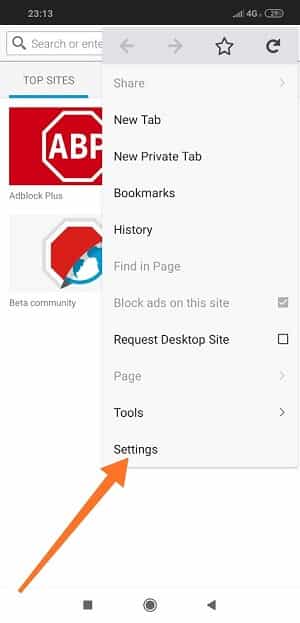
مرحله 3.
روی مسدود کردن عناصر نفوذی ضربه بزنید. برای کنترل بیشتر روی تبلیغاتی که مسدود می کنید، روی گزینه های مسدود کردن بیشتر ضربه بزنید.
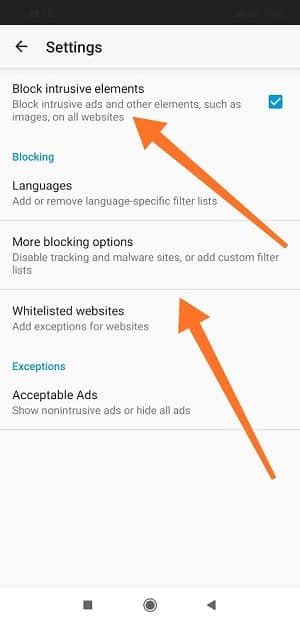
د. چگونه با فایرفاکس فوکوس از تبلیغات پاپ آپ جلوگیری کنیم
مرحله 1.
فروشگاه Google Play را باز کنید و برنامه را نصب کنید.
گام 2.
روی More ضربه بزنید و سپس تنظیمات را انتخاب کنید.
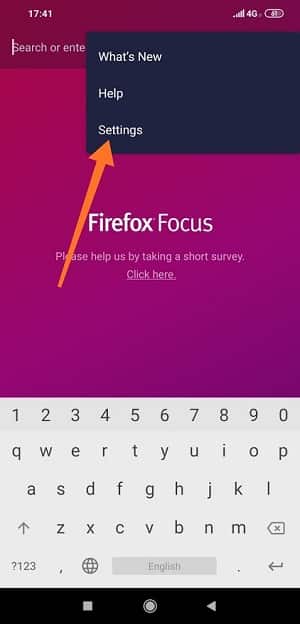
مرحله 3.
Privacy & Security را انتخاب کنید.
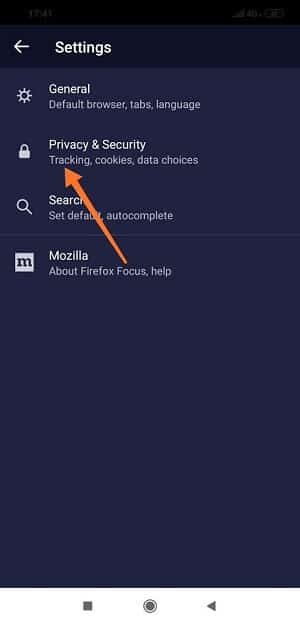
مرحله 4.
ردیاب اصلی که میخواهید مسدود کنید، ردیاب تبلیغاتی است. اگر میخواهید کنترل بیشتری داشته باشید، میتوانید سایر ردیابهای موجود را مسدود کنید، اما صفحاتی که به آنها دسترسی دارید ممکن است رفتار غیرمنتظرهای داشته باشند.
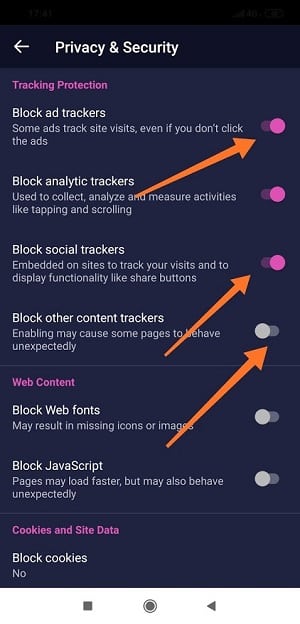
E. چگونه می توان تبلیغات پاپ آپ را با مرورگر CM متوقف کرد
مرحله 1.
به فروشگاه Google Play بروید و برنامه را نصب کنید.
گام 2.
از پایین صفحه گزینه More را انتخاب کنید.
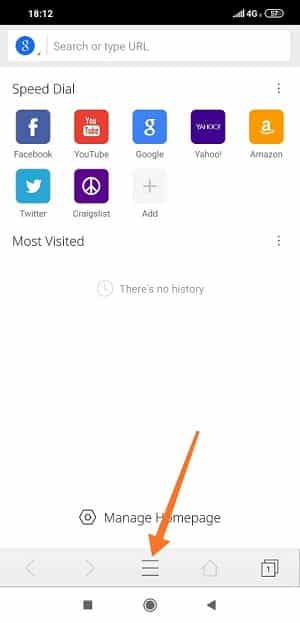
مرحله 3.
روی تنظیمات ضربه بزنید.
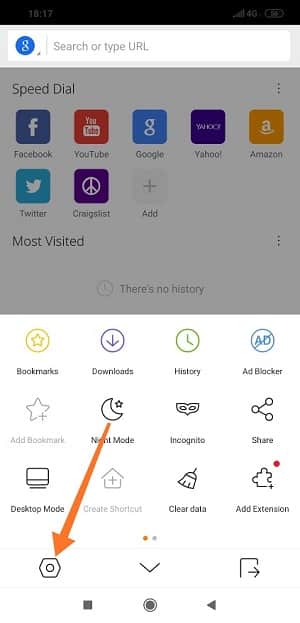
مرحله 4.
سپس Ad Blocker را برای گزینه های داخلی انتخاب کنید.
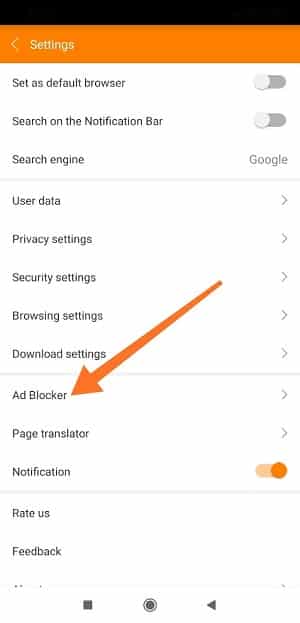
مرحله 5.
برای فعال کردن Ad Blocker روی نوار لغزنده ضربه بزنید.
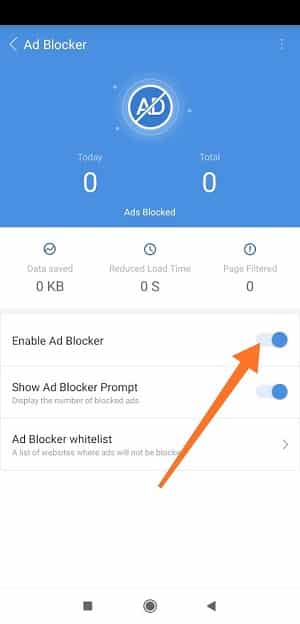
روش 3: نحوه متوقف کردن تبلیغات پاپ آپ با اپ های شخص ثالث
اگر بهترین های هر دو دنیا را می خواهید – مرورگر مورد علاقه خود را حفظ کنید و همچنین از شر تبلیغات پاپ آپ خلاص شوید، باید از برنامه های شخص ثالث استفاده کنید.
الف. نحوه غیرفعال کردن تبلیغات پاپ آپ با AdGuard
این برنامه معمولاً با مرورگرهای Yandex و Samsung کار می کند، اما می توانید apk را نیز دانلود کنید تا با مرورگر خود کار کند.
مرحله 1.
به سایت توسعه دهندگان بروید و apk را دانلود کنید. پس از دانلود فایل، نصب را فشار دهید.
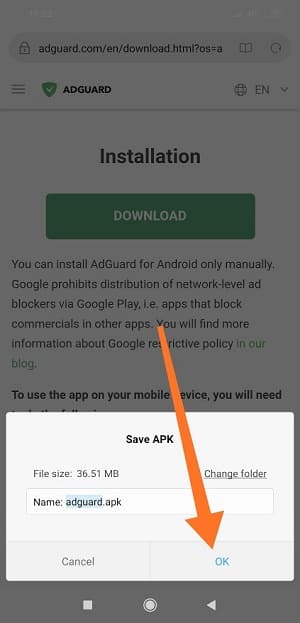
گام 2.
پس از نصب برنامه، فقط روی نوار لغزنده ضربه بزنید تا محافظت در برابر تبلیغات پاپ آپ روشن شود.
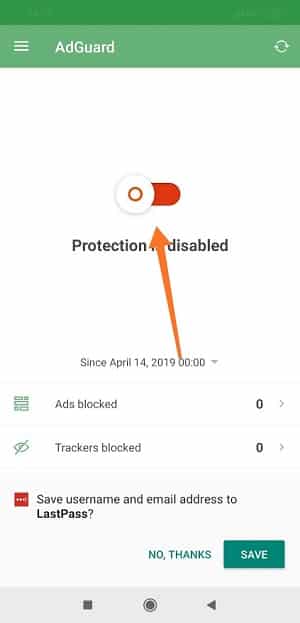
توجه: برای ویژگیهای پیشرفتهتر، این برنامه یک اشتراک ممتاز نیز دارد.
ب. نحوه مسدود کردن تبلیغات پاپ آپ با AdAway
همانند AdGuard، می توانید با دانلود apk، این برنامه را به صورت دستی روی گوشی خود نصب کنید. ما به شما نشان خواهیم داد که چگونه
مرحله 1.
به وب سایت توسعه دهندگان بروید و apk را دانلود کنید، سپس Install را فشار دهید.
گام 2.
دکمه Enable Ad-blocking را فشار دهید.
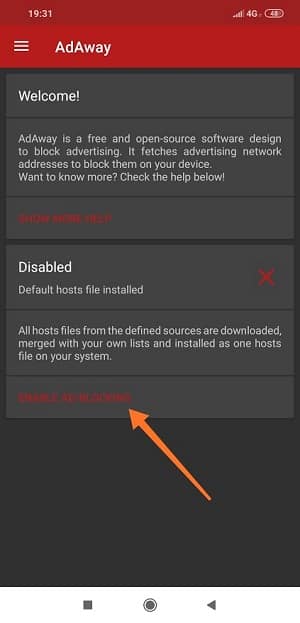
توجه: این برنامه ممکن است به شما نیاز داشته باشد که دستگاه خود را روت کنید.
سوالات متداول
آیا مسدود کننده های تبلیغاتی مرورگر شما را کند می کنند؟
اپرا ادعا می کند که با ویژگی مسدود کردن تبلیغات، این مرورگر حدود 50٪ سریعتر از Google Chrome با AdBlock Plus کار می کند (فقط برای سامسونگ موجود است). بنابراین از نظر فنی، از آنجایی که تبلیغات بیشتر و بیشتر متورم می شوند و اندازه صفحات وب مدام در حال افزایش است، طبیعی است که با یک adblocker، مرورگر شما سریعتر از بدون آن کار کند.
آیا AdBlockers در YouTube کار می کند؟
دیگر نه. ما متوجه شدهایم که حتی با وجود یک adblocker، تبلیغات همچنان در YouTube اجرا میشوند و اخیراً – وقتی تبلیغات پاپآپ مسدود شدهاید – ویژگی پرش ناپدید میشود و از نظر فنی شما را مجبور میکند که کل افزوده را بدون توجه به چند دقیقه تماشا کنید.
چگونه می توان AdBlock را در یک صفحه وب غیرفعال کرد؟
اکثر برنامه های adblocker این گزینه را دارند که یک سایت را در لیست سفید قرار دهند، بنابراین تنها کاری که باید انجام دهید این است که آن گزینه را برای وب سایت مربوطه انتخاب کرده و refresh را بزنید. می توانید تنظیمات را برای یک بار بازدید یا برای همیشه حفظ کنید.
چگونه می توانم تبلیغات پاپ آپ را در برنامه ها مسدود کنم؟
شما به یک مسدود کننده تبلیغات VPN مانند Opera Free VPN نیاز دارید. اگر میخواهید در این مورد بیشتر بدانید، فهرست ما از 4 بهترین مرورگر اندروید با VPN را بررسی کنید. همچنین، اگر ترجیح می دهید از یک برنامه برای آن استفاده کنید، لیستی از بهترین برنامه های VPN رایگان برای اندروید داریم.
اگر می خواهید وب سایت خاصی را مسدود کنید، این راهنمای نحوه مسدود کردن وب سایت ها در اندروید مطمئنا به شما کمک خواهد کرد!
چگونه ریدایرکت ها را در کروم اندروید متوقف کنیم؟
برای توقف تغییر مسیر سایت در کروم در اندروید، برنامه کروم را باز کنید و روی منوی کباب (سه نقطه) در گوشه بالا سمت راست ضربه بزنید. به تنظیمات > تنظیمات سایت > پنجرههای بازشو و تغییر مسیرها > کلید را روشن کنید.
کلام پایانی
اگر میخواهید تجربه مرور خود را دلپذیرتر کنید، به مرورگر خود کمک کنید تا متوقف شود یا حتی امیدوار بودید چند دلار در قبض اینترنت صرفهجویی کنید، هر روشی که در بالا ارائه شد مطمئناً به شما کمک میکند تا آنچه را که نیاز دارید به دست آورید.
ترجمه شده توسط سایت دریای شرق از سایت www.joyofandroid.com
کپی بدون ذکر نام و لینک سایت دریای شرق ممنوع است !







